Pomocí bodů skici v rámci skici můžete určit pole prvku. Prvek zárodku se rozmnoží v celém poli u každého bodu ve skice. Pole řízená skicou můžete využít pro díry a jiné instance prvků.
Postup pro sestavení pole řízeného skicou:
- Na ploše některého dílu otevřete skicu.
-
Vytvoří prvek zárodku v modelu.
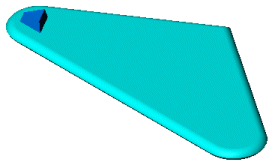
- Klepněte na Bod
 nebo vyberte a přidejte několik bodů skici představujících pole, které chcete z vzorového prvku vytvořit.
nebo vyberte a přidejte několik bodů skici představujících pole, které chcete z vzorového prvku vytvořit.
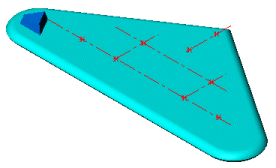
- Uzavřete skicu.
- Klepněte na možnost Pole řízené skicou
 (panel nástrojů Prvky) nebo na nabídku .
(panel nástrojů Prvky) nebo na nabídku .
- Pod položkou Výběry postupujte takto:
- V případě potřeby ve stromu FeatureManager vyberte referenční skicu
 , kterou chcete použít jako pole.
, kterou chcete použít jako pole.
-
Klepněte na Těžiště, pokud chcete použít těžiště zdrojového prvku, nebo na Vybraný bod, pokud má být použit jiný bod jako referenční.
| Podle toho, co vyberete jako Referenční bod, se změní poloha prvků, které rozšiřujete. |
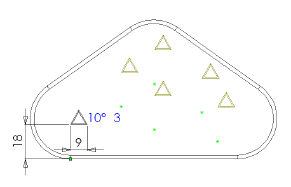 |
| Jako Referenční bod je použit Počátek |
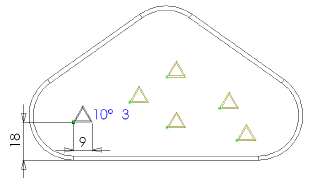 |
| Jako Referenční bod je použit Vrchol |
POZNÁMKA: Také můžete změnit relativní polohu prvků, které rozšiřujete při použití pole řízeného tabulkou.
|
-
Použijete-li Vybraný bod jako referenční bod, vyberte v grafické ploše Referenční vrchol
 .
.
Jako referenční bod můžete v poli řízeném skicou použít těžiště prvku zárodku, počátek skici, vrchol nebo jiný bod skici.
- Proveďte jeden z následujících úkonů:
- V poli Možnosti nastavte následujících možností:
| Volba |
Popis |
|---|
|
Geometrické pole
|
Vytvoří pole jen pomocí geometrie prvků (ploch a hran), namísto tvorby pole a řešení jednotlivých instancí prvku. Možnost Geometrické pole urychluje vytváření a obnovu pole. Nelze vytvářet geometrii prvků, které mají plochy sloučené se zbytkem dílu.
Geometrie není ve skupině Vybraná těla k dispozici.
|
|
Kopírovat vlastnosti vzhledu
|
Tato možnost rozmnoží data barev, textur a kosmetických závitů SolidWorks do všech instancí pole.
|
- Klepněte na
 .
.
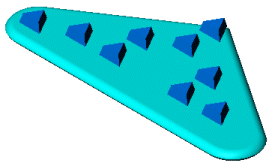
|
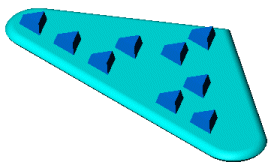
|
| Pole řízené skicou s těžištěm jako referenčním bodem
|
Pole řízené skicou s volbou referenčního bodu pomocí možnosti Vybraný bod.
|